
사진만 봐도 예쁘지 않나요 ?
레트로 감성의 옛날 PC 모양에
IPS 디스플레이와 도킹 스테이션 기능이 포함된 제품입니다.
데스크에서 보면

이런 느낌으로 완성됩니다.
이번 포스팅은 HAGIBIS사의 미니 모니터 도킹스테이션 제품 리뷰입니다.
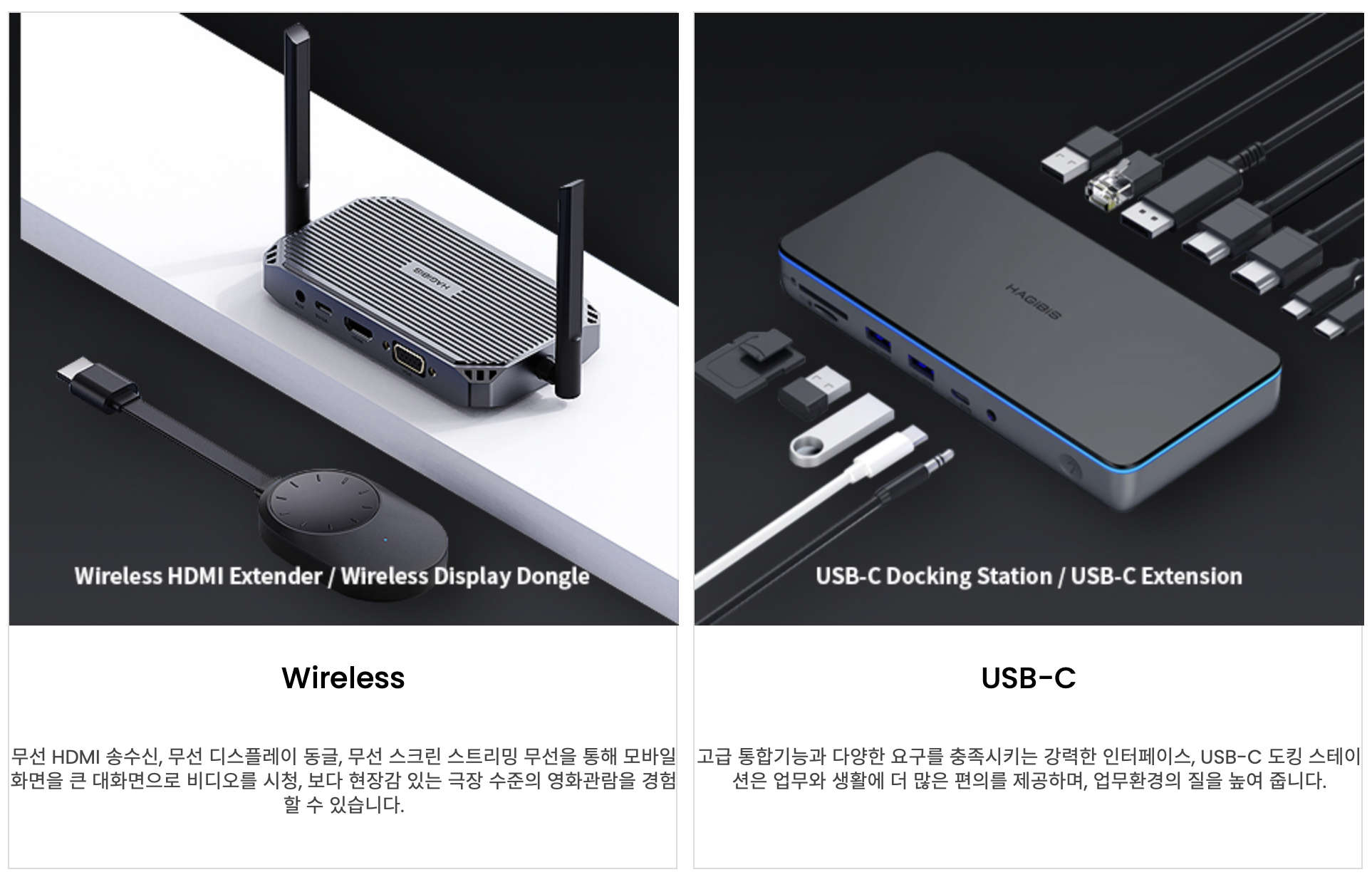
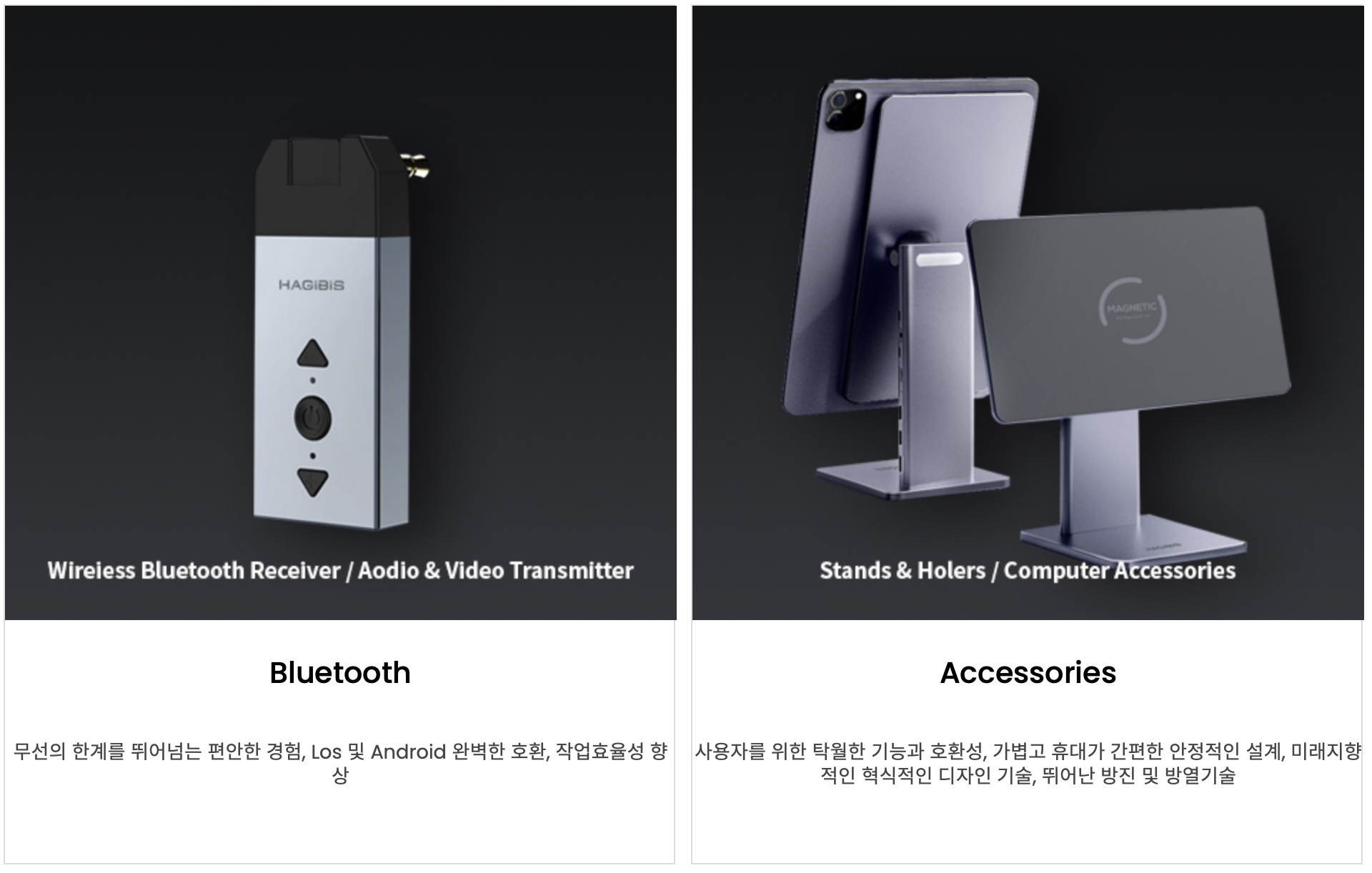
HAGIBIS사는 PC, 모바일 주변기기를 만드는 회사로,
각종 악세서리부터 USB 4 케이블, 도킹 스테이션, NVME 인클로저 등 폭 넓은 PC, 모바일 주변기기를 생산합니다.
(하기비스,, 먼가 전 기저귀가 먼저 떠오르는..?)
저도 지나가다 몇번 본 적이 있는데 제품에 알루미늄을 많이 활용하여 제품이 고급지다는 느낌이 드는 브랜드였습니다. 대신 가격대가 조금 있기도 했습니다.
본사는 중국에 있으며 현재는 한국에서도 공식 수입원에서 정식 수입하여 판매되고 있습니다.
그러나 알리익스프레스 등 직구 플랫폼 대비 정식 수입품의 가격이 많이 비싼 탓에 직구 플랫폼에서 많이 구매되고 있습니다.
저 또한 본 제품을 알리익스프레스에서 구입했는데
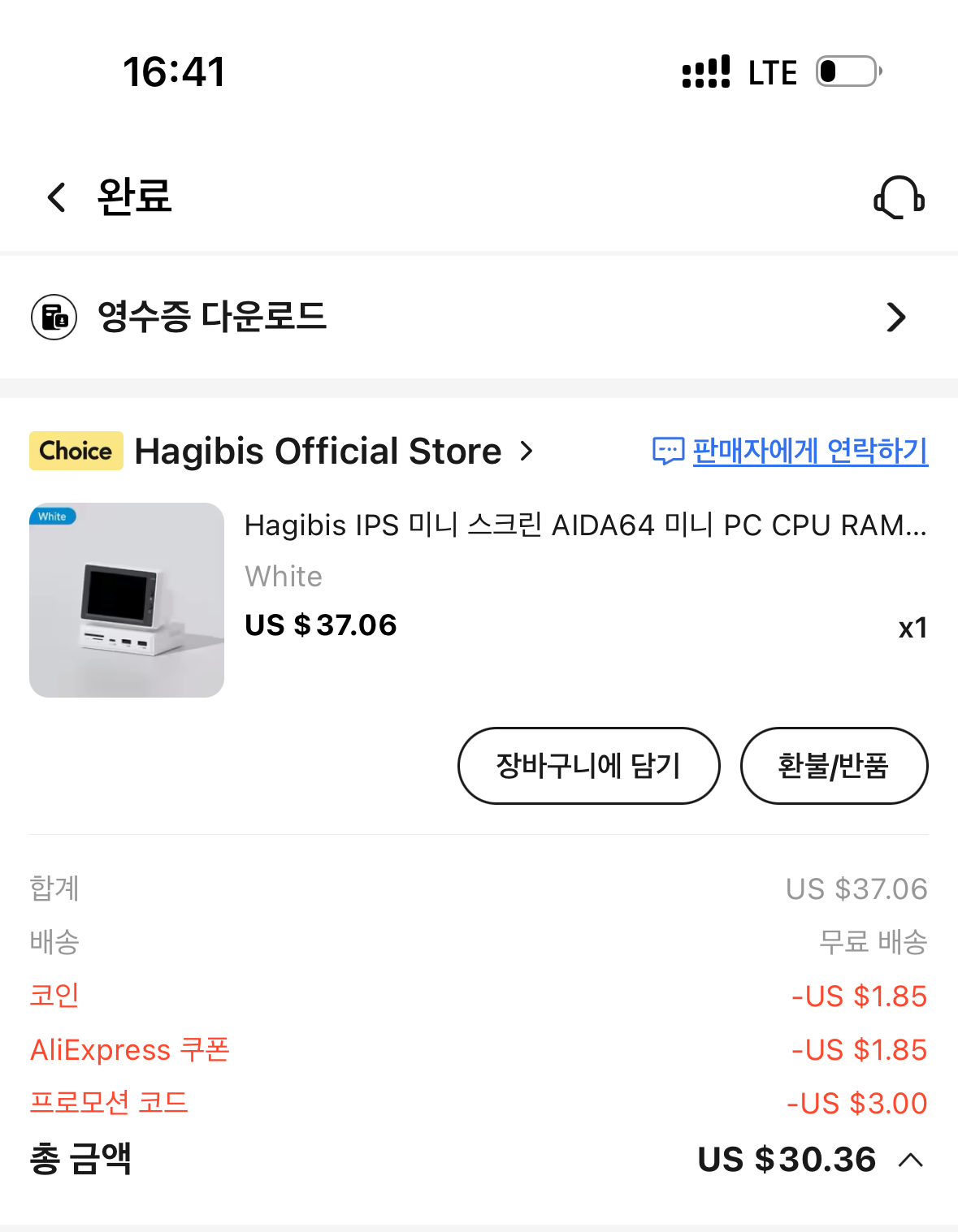
약 30달러에 구입했습니다.
원 가격은 37달러인데 코인, 쿠폰 등 여러 할인을 받고 최종 가격은 USD 30.36에 결제 했었네요
러프하게 1500원 잡았을 때 45,000원 정도입니다.
정식 수입품의 가격은 얼마일까? 하고 보면?
1세대는 디스플레이의 네이티브 해상도가 480x320이고,
2세대 제품은 960x640입니다. 가로 세로가 두 배 차이죠. 이정도면 꽤 큰 차이입니다.
제가 구입한 제품의 페이지에는 본 제품은 1세대 제품인 480x320 해상도라고 나와 있지만
종종 2세대를 받으시는 분들이 계십니다.
최근 후기들을 보면 주문하시는 분들이 대부분 2세대를 받고 계신 것 같았습니다.
이에 저도 모험을 해보기로 했고, 2세대가 오길 바라며 주문을 했습니다.
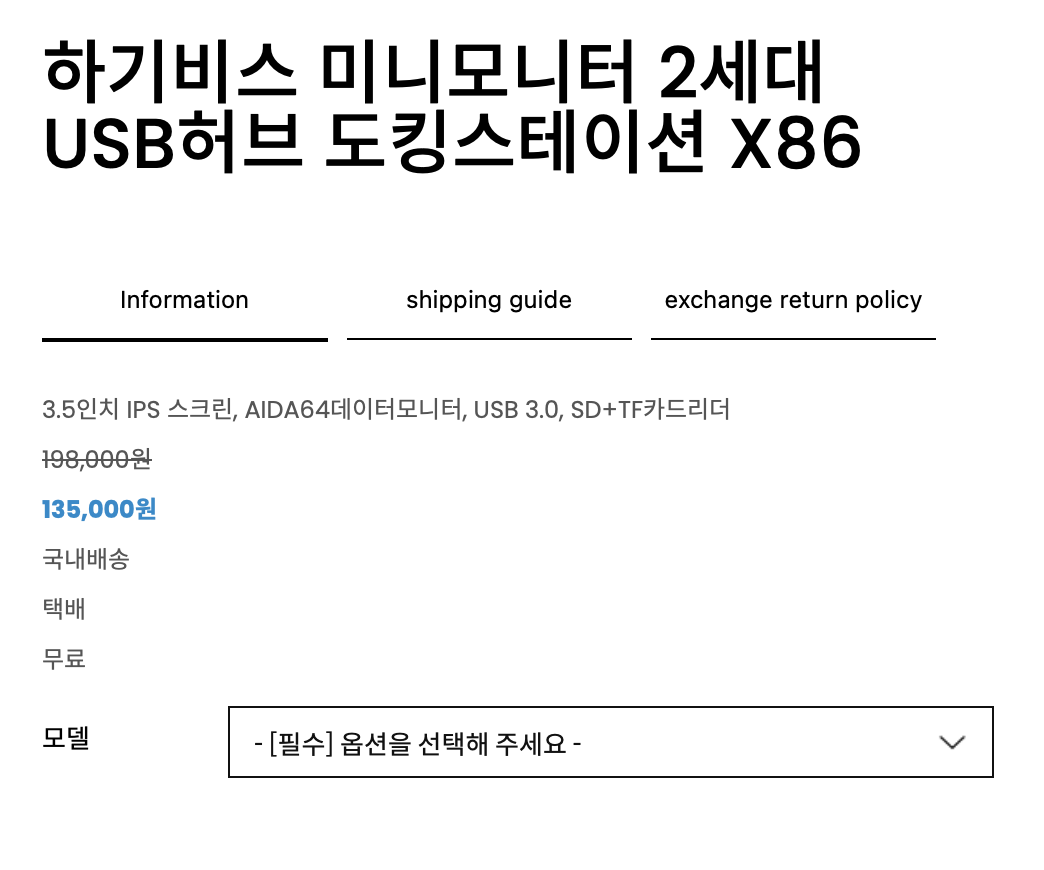
어..음..네.. 많이 비쌉니다.
알리에서는 상시가가 약 40달러 언저리이고
세일 기간에 영끌하면 30달러 언저리로 내려오는 것 같습니다.
그치만 여기에는 함정이 있는데,
본 제품은 1, 2세대가 나뉘어 있습니다.
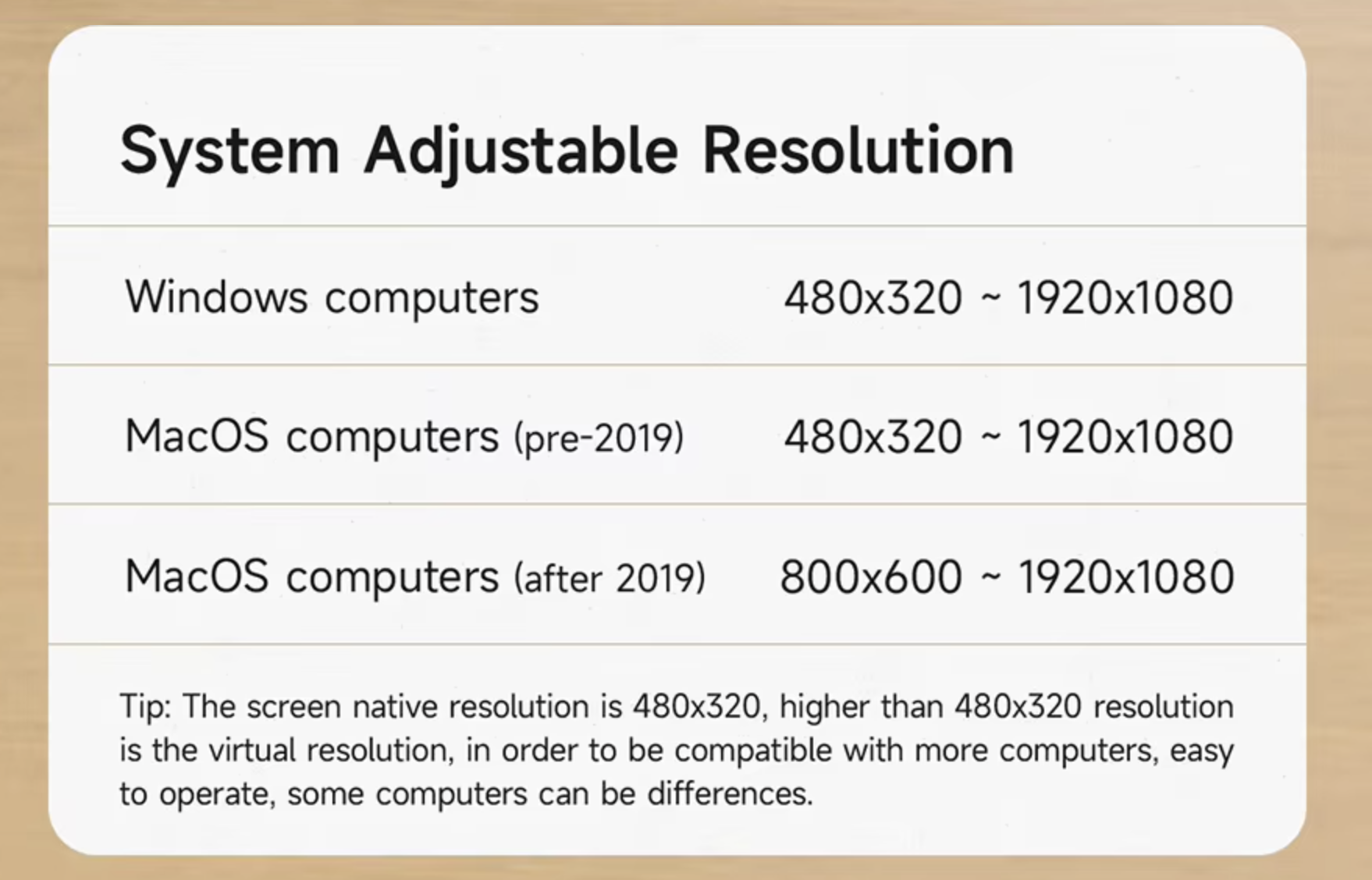
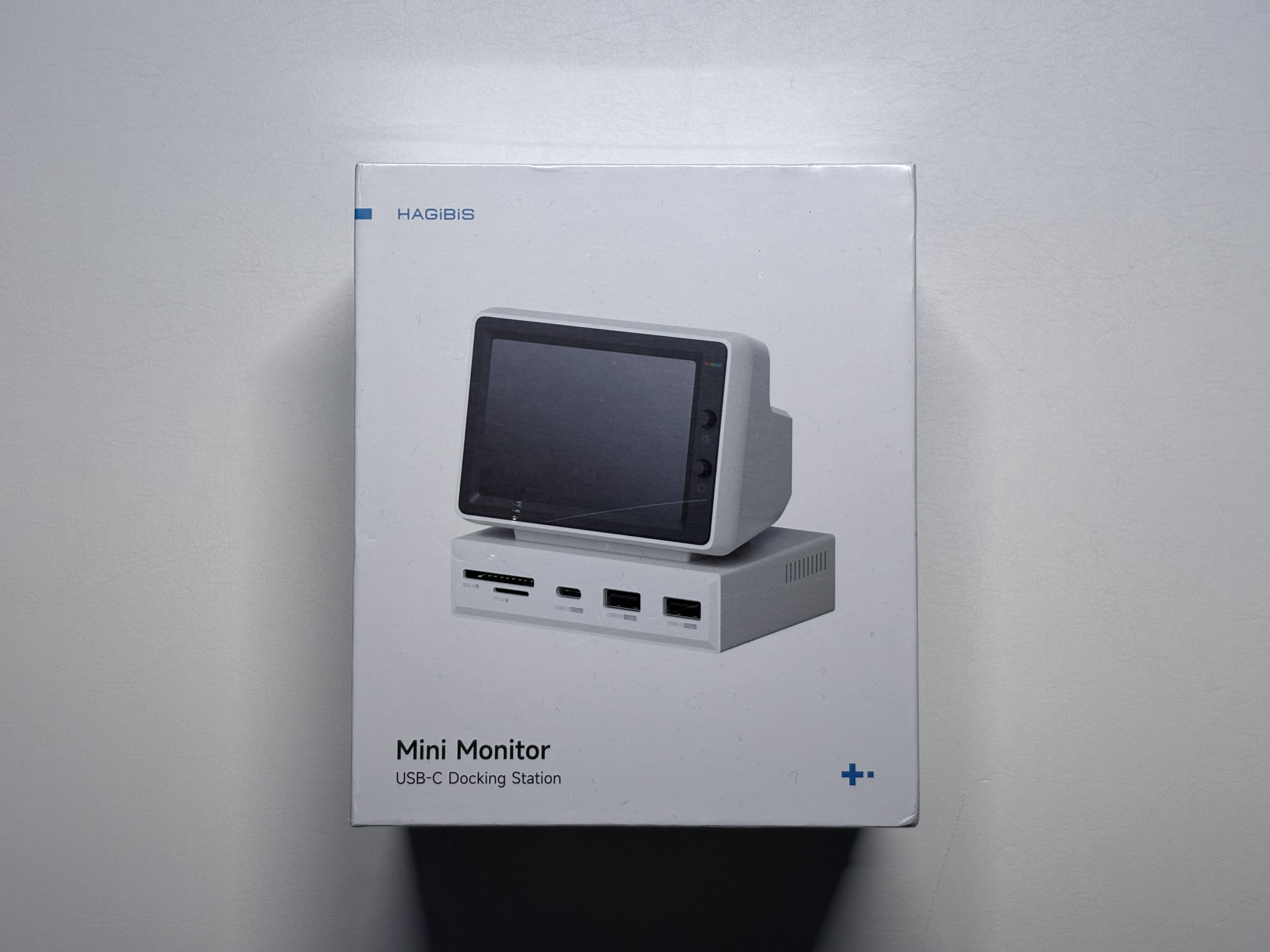
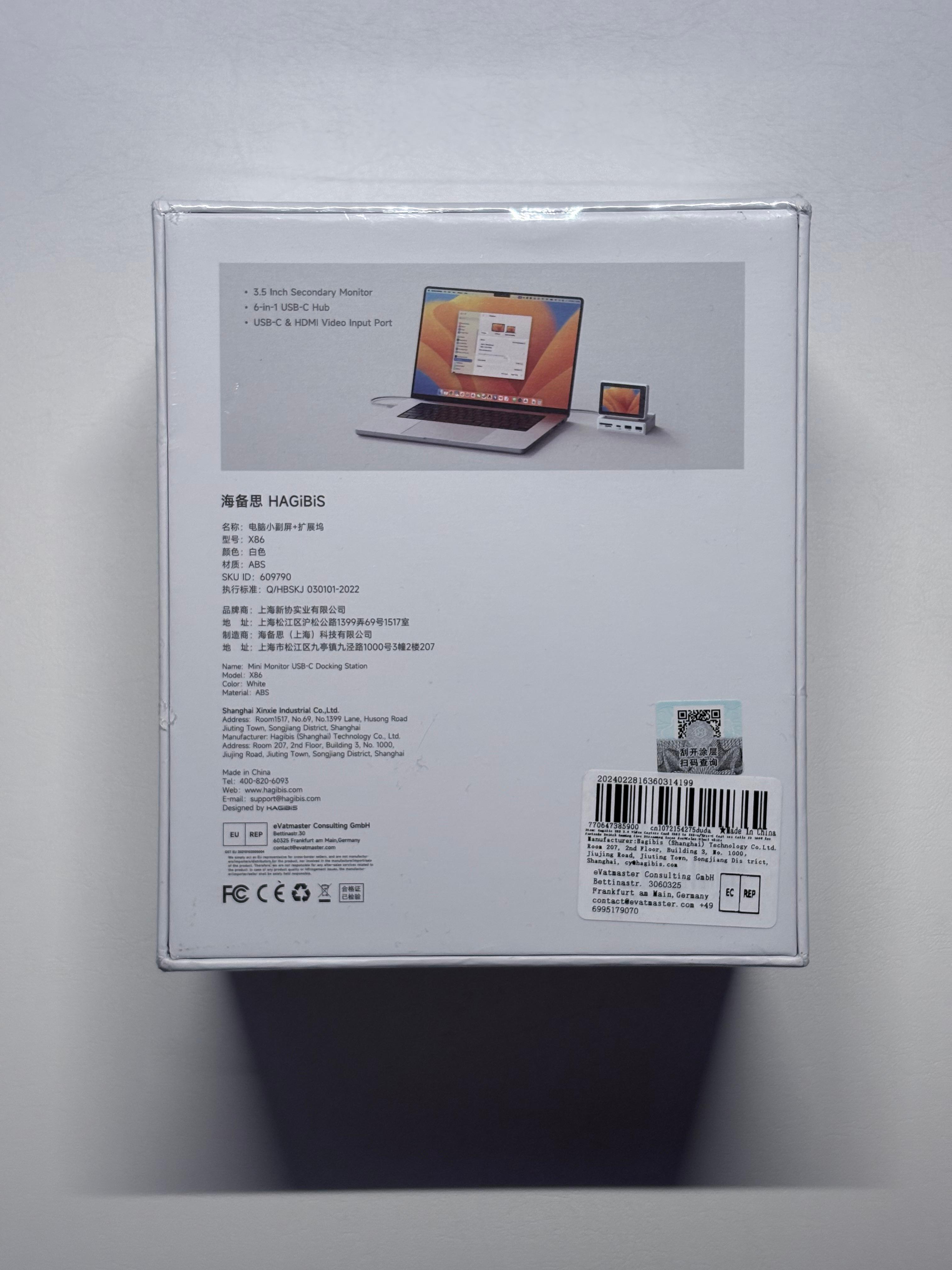
그렇게 해서 도착을 했는데
제품 박스에는 1세대인지, 2세대인지 정보가 없습니다.
해상도가 안 써져 있거든요.
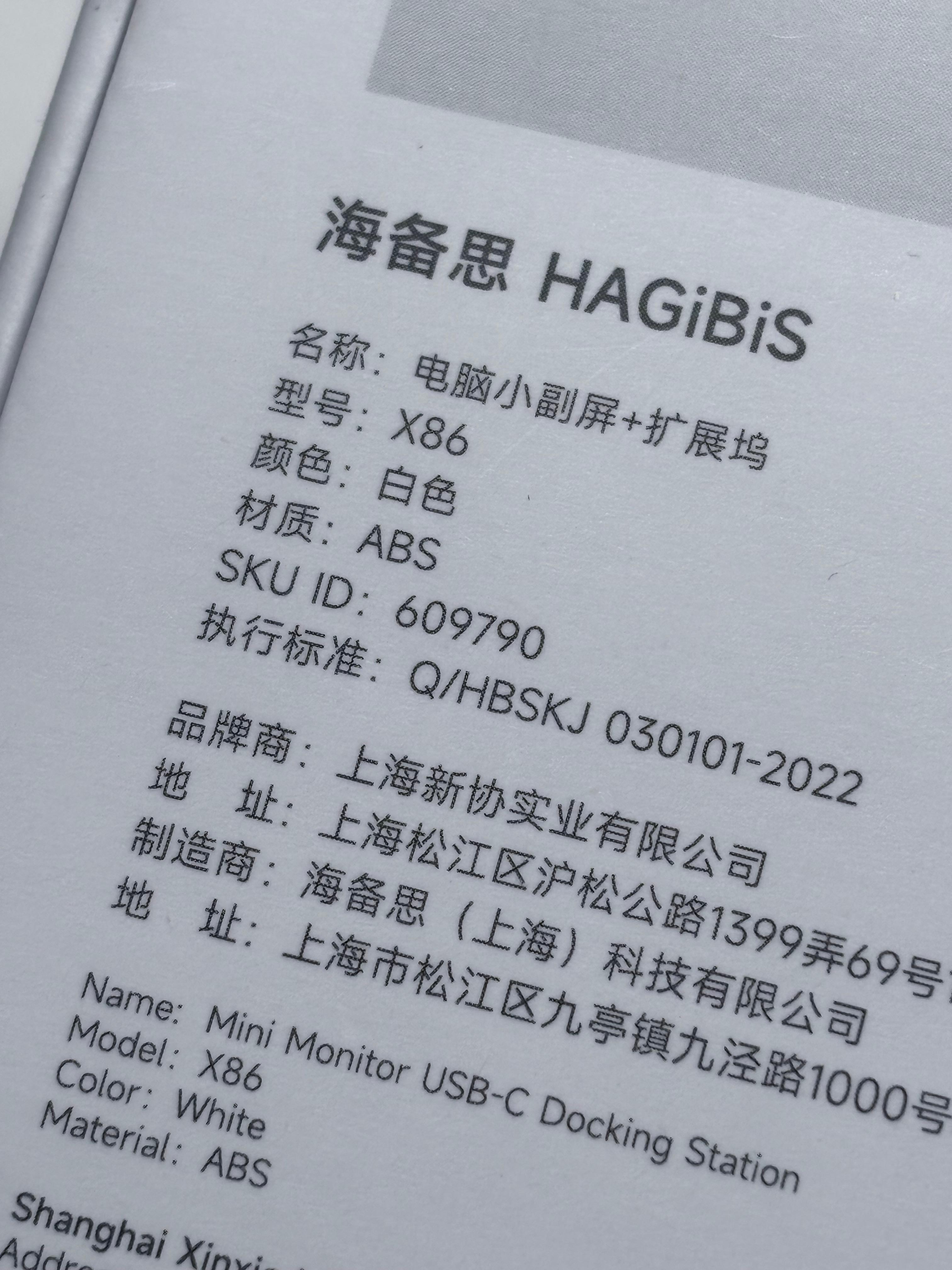
여기 SKU ID를 보면 알 수 있습니다.
1세대는 ID의 끝 세 자리가 789이고,
2세대는 790입니다.
저는 다행히 2세대를 받은 모양입니다.
기쁜 마음으로 개봉했습니다.


바로 보이는 본품과,

기타 부속품이 있습니다.

박스에는 C to C 케이블이 들어있습니다.
동봉된 케이블은 디스플레이 출력도 지원하는 USB 3.1 Gen2 5Gbps 케이블입니다.
사용하는 기기의 C타입 포트가 DP Alt 출력을 지원하는 경우에 본 케이블을 연결하는 것으로 세팅이 끝납니다.
DP Alt가 뭔데.. 하시는 분들은
쉽게 정리해드리면
보통 데스크탑의 전, 후면 USB-C 포트 -> 안됨
노트북의 USB-C 포트 주변에 번개 마크가 그려진 경우(썬더볼트) -> 됨
맥북 전 라인의 USB-C 포트 -> 됨
이렇게 생각하시면 됩니다.
호스트 PC가 C타입 포트가 없을 경우를 대비하여 USB-C to USB-A 젠더를 제공합니다.
USB-A는 화면 출력 자체를 지원하지 않기에 이 경우도 화면 동시 출력은 어렵고 데이터 전송만 담당하게 됩니다.

꺼낸 모습입니다.
밝기 조절 버튼과 전원 버튼이 레트로틱하게 배치되어 있습니다.
하단에는 SD, Micro SD, USB-C, USB-A 포트들이 배치되어 있습니다.
USB 인터페이스는 모두 USB 3.0 5Gbps입니다.

고무 받침대가 제공됩니다. 받침대를 사용하면 화면 각도가 살짝 올라갑니다. 이건 취향껏 사용하면 될 듯합니다.


전, 후면입니다.
전체적으로 플라스틱으로 마감되어 있으며 사출된 모양새나 마감이 그닥,, 고급지다는 느낌은 아닙니다.
전면의 두 버튼은 밝기 조절 버튼, 전원 버튼입니다.
밝기 조절 버튼을 누르면 3 단계에 걸쳐 밝기가 조절되고
전원 버튼을 누르면 화면이 꺼집니다. 이게 단순히 디스플레이 패널만 끄는게 아니라
호스트 기기가 실제로 모니터 연결이 해제된 것으로 인식하게 합니다.
후면에는
HOST라고 써져있는 곳에 제공된 케이블을 꽂고, 호스트 기기에 연결하면 됩니다.
위에 언급했듯, 호스트 기기의 USB-C 포트가 디스플레이 출력을 지원하는 경우 해당 포트 하나만 연결하면 됩니다.
만약 일반적인 PC에 사용하시거나 노트북이지만 디스플레이 출력을 지원하지 않는 경우 바로 옆의 HDMI 케이블까지 연결해야 화면 출력이 됩니다.
저는 PC에 사용할거라 HOST, HDMI IN 케이블을 연결하였습니다.
좌측의 5V/2A 포트는 전면 도킹 스테이션에 전력 소모가 많은 외장 HDD등을 연결 할 경우, HOST USB 인터페이스에서 뽑아오면 전력만으로는 가용 전력이 모자라 성능이 저하될 수 있기에 추가로 외부 전원을 공급해주어 안정적으로 사용할 수 있도록 하는 포트입니다.
평소에 그냥 USB나 SD카드 정도만 연결하는 환경에서 사용하신다면 굳이 연결하지 않아도 괜찮습니다.
가장 우측엔 AUX OUT 포트가 하나 있습니다. 사운드 출력을 다른곳으로 하게끔 세팅하길 원하실 경우 연결하면 되겠습니다.

제 맥에 연결 해 보았습니다.
운이 좋게 2세대 제품을 받아 네이티브 해상도가 960x640으로 표시되고 있습니다.
모니터 크기가 3.5인치라 워낙 작습니다.
외장 모니터로써 무언가 작업을 위해 사용하기에는 다소 무리가 있습니다.
그래서 보통




플리, 불멍, 캐릭터, 간단한 유튜브, 애완동물 사진 등을 출력하는 용도로 사용되고 있는 것 같습니다.
저도 느좋(?) 플리를 띄워놓는 용도로 주로 사용하고 있습니다.
무도나 1박2일정도는 볼 수 있지 않을까요..?
막 작진 않은데 뭘 하기엔 좀 작은..? 그런 느낌입니다.
절대적인 해상도는 낮지만 화면 크기가 작은탓에 PPI는 그닥 낮은편이 아니라 화질이 좋습니다.
또한 저가 TN패널이 아닌 IPS 패널을 탑재해 시야각이 우수하며 색재현율 또한 높아 쨍한 화면을 보여줍니다.


딱 보기에도 굉장히 쨍하고 예쁘지 않나요 ?
맞다고 해주세요 감사합니다.

데스크에선 이런 느낌이고

데스크 전체샷에서는 이정도 비중을 차지하고 있습니다.
너무 디스플레이 측면만 강조했는데(사실 이게 메인 기능이라고 생각해요..)

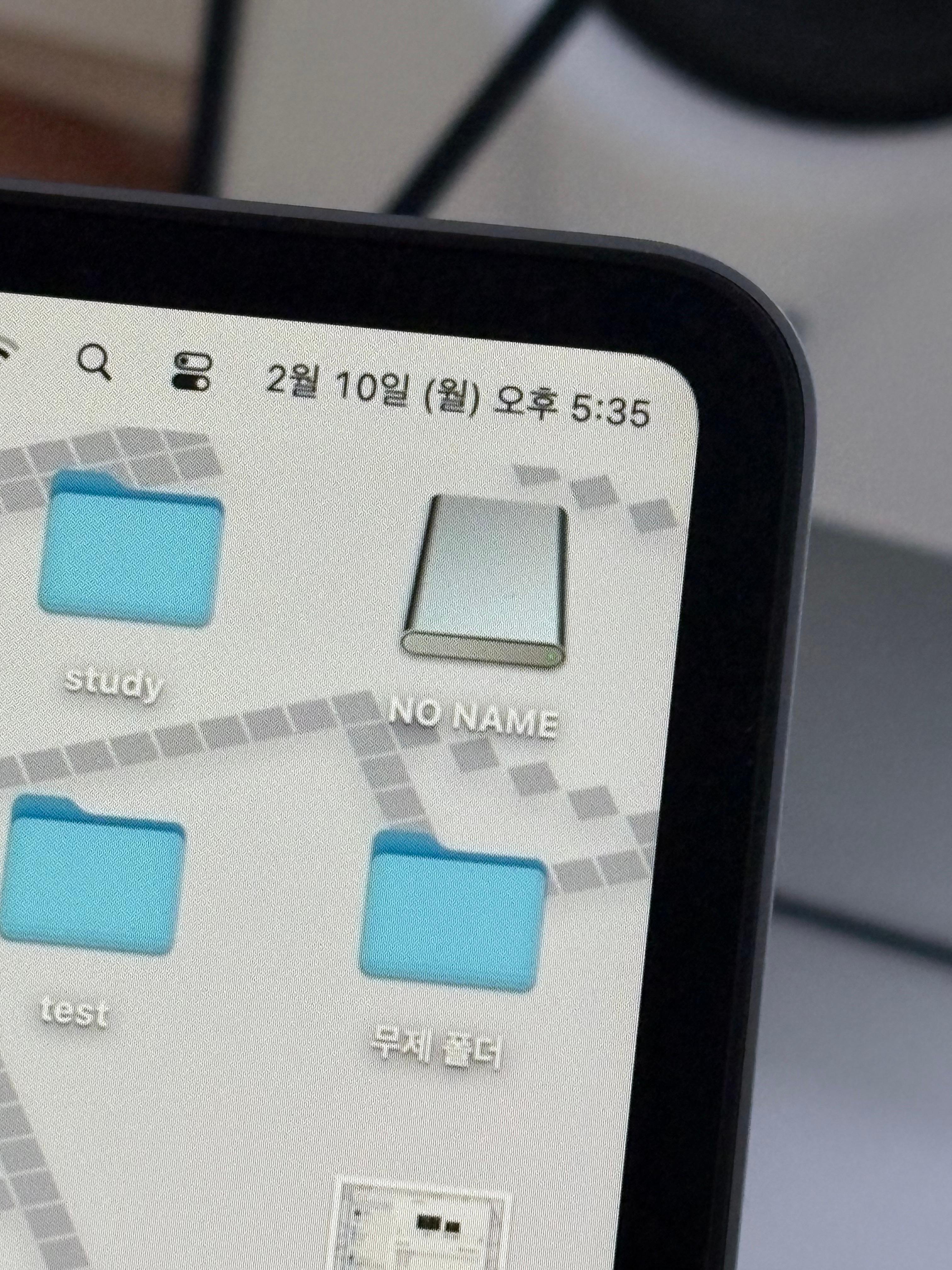
본 업무인 도킹 스테이션 역할도 잘 해줍니다.
저는 데스크 전체샷에서 볼 수 있듯 PC가 굉장히 오른쪽에 있어서 USB를 뺐다 꽂았다 굉장히 번거로웠는데 행복해졌습니다.
데스크테리어에 관심이 있고, 아기자기한 제품, 소품을 좋아하신다면 본 제품 정말 추천드립니다.
그렇다고 국내 정발 제품을 13만 원 주고 구입하는거는 조금 아닌 것 같고..
저처럼 알리에서 1세대 2세대 뽑기 모험(도박?)을 하시거나(근데 요즘은 대부분 다 2세대만 받으시더라고요)
선별된 2세대 중고 제품을 저렴히 구매해보시는걸 추천드립니다.
정말 강추에요 예쁩니다.
솔직한 제품평과 함께 포스팅 마치겠습니다.
읽어주셔서 감사합니다 :D
+
- 매우 좋은 디스플레이 품질
- 깔끔한 외관, 미니멀, 레트로틱한 디자인
- 뽑기에 성공한다면 나름 합리적인 가격대
-
- 상당히 높은 정식 발매가
- 직구 시 뽑기 도박 필요
'Hobby > Product Review' 카테고리의 다른 글
| 미니 PC를 만들어보자. SFF 데스크탑 빌드 도전기: Shiny Snake L300(선빛뱀) 리뷰 (0) | 2025.02.10 |
|---|---|
| 철 지난 맥북 에어 M2 리뷰: 맥북 프로 vs. 맥북 에어. 에어로 내려온 이유? (0) | 2025.02.02 |
| 없어서 못 사는 키보드(였던 것): CRUSH80 크러쉬80 커스텀 키보드 리뷰 (2) | 2024.11.17 |
| 진짜 어항(진짜) 케이스: 리안리 Lian Li PC-O11 VISION 비전 리뷰 (2) | 2024.11.05 |
| 순백의 화이트 메모리: 커세어 도미네이터 티타늄 화이트 CORSAIR Dominator Titanium white DDR5 메모리 리뷰 (3) | 2024.07.05 |



